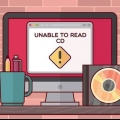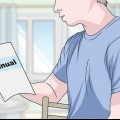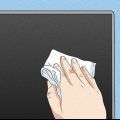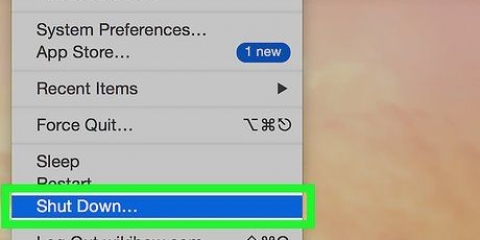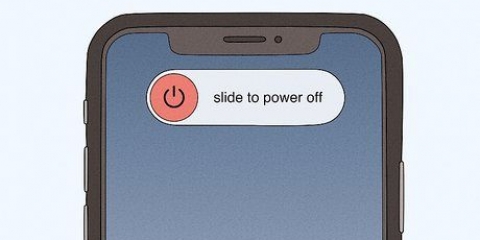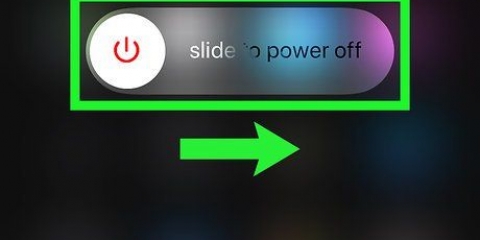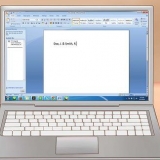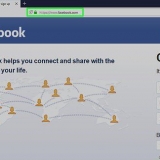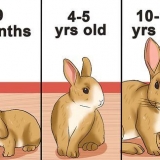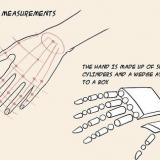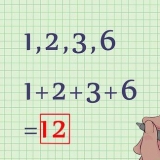Rengöring av skrivhuvuden
Ett skrivhuvud kan bli igensatt om en skrivare inte har använts på ett tag eller om en bläckpatron har varit tom ett tag eller har förvarats under en längre tid. Blockeringar i skrivhuvudena kan orsaka problem med utskriftskvaliteten. Den här artikeln visar hur du rengör skrivhuvuden.
Steg
Metod 1 av 5: Självrengörande verktyg för Windows XP/Vista-användare

1. Öppna kontrollpanelen och välj "skrivare".

2. Välj skrivaren som ska rengöras och klicka med höger musknapp. Välj "Egenskaper" från rullgardinsmenyn.

3. Välj rengöringsfliken. Olika skrivare kan använda olika namn som tjänster, rengöring eller underhåll.

4. Om tillämpligt för din skrivare, välj de munstycken som ska rengöras. Kör skrivarens rengöringsprogram.

5. Skriv ut en testsida och se resultatet. Om det behövs, upprepa rengöringen två eller tre gånger till.
Metod 2 av 5: Självrengörande verktyg för Mac-användare

1. Klicka på "Systeminställningar" och välj "Öppna skrivare och fax".

2. Välj skrivaren som ska rengöras och öppna "Öppna utskriftskö" eller "Utskriftskö".

3. Klicka på verktygsikonen för skrivaren och välj "underhåll". Välj "rengör" från popup-menyn och klicka på "OK". Du kan fortfarande behöva välja den behållare du vill rengöra.

4. Kör skrivhuvudsrengöraren och skriv ut en testsida. Om det behövs, upprepa rengöringen två eller tre gånger till.
Metod 3 av 5: Manuell rengöring

1. Titta i manualen för din skrivare för att hitta skrivhuvudets placering. Läs instruktionerna nedan om huvudet sitter i skrivaren och inte ingår i enskilda bläckpatroner.

2. Ta bort bläckpatronerna och dutta varmt vatten eller sprit på en bomullstuss.

3. Svep pinnen över skrivhuvudet för att lossa torkat bläck. Du kan också använda en pipett och släppa 7 till 10 droppar tvättsprit i bläckbehållaren om skrivhuvudet sitter djupt i skrivaren.

4. Kör skrivarens rengöringsprogram två gånger och lämna skrivaren över natten. Upprepa självrengöringsprogrammet nästa dag.
Metod 4 av 5: Skrivarhuvudkassett

1. Om skrivhuvudet är inuti patronen, blötlägg bläckpatronen över natten i en skål med varmt vatten.

2. Ta bort patronen från vattnet och torka den noggrant med en pappershandduk. Sätt tillbaka den i skrivaren och kör rengöringsprogrammet. Försök igen om det fortfarande inte fungerar.

3. Om blötläggning i varmt vatten inte fungerade, placera patronen i en skål med rödsprit och låt den dra över natten.

4. Ta ut patronen och torka av med en fuktig trasa innan du torkar. Prova självrengöringsprogrammet igen. Om det fortfarande inte fungerar behöver du förmodligen en ny patron.
Metod 5 av 5: Dammsugningsmetoden

1. Torka försiktigt av patronen med en mjuk trasa.
- Tryck inte för hårt, annars kan du skada patronen.


2. Använd en dammsugarslang för att rengöra patronmunstycket i högst några sekunder åt gången. Om möjligt, placera dammsugarmunstycket för gardiner på dammsugaren.

3. Upprepa om det behövs. Om bläckpatronen är ren syns bläcket. Om det är en flerfärgspatron visas svart bläck om alla munstycken är rena.

4. Torka bort bläckresterna med en mjuk trasa. Använd inte en hård trasa som en pappershandduk.

5. Återställ och skriv ut en testsida.
Tips
Skriv ut en sida varannan vecka när skrivaren inte används så att skrivhuvudena inte blir igensatta.
Varningar
- Var försiktig när du rengör med tvättsprit. Vissa skrivare har gummipackningar, som kan torka ut och gå sönder om du använder den här metoden.
- Stäng inte av skrivaren, starta om eller släpp inte utskriftsjobb medan skrivaren rengör. Det kan skada skrivaren.
- Rör inte skrivhuvudet eller patronhuvudet, eftersom det kan skada patronen eller skrivaren.
Förnödenheter
- Bomullsservetter
- Varmt vatten
- Rengöringssprit
- Pipett
- komma
- Pappershandukar
"Rengöring av skrivhuvuden"
Оцените, пожалуйста статью